office Excel 2016 创建数据验证功能
提问人:卓尚敏发布时间:2021-10-16
Step1:选中单元格,可以是一个单元格,也可以是多个。
Step 2:在功能选项卡中单击 “数据”,系统打开 “数据”选项卡。
Step 3:点击“数据工具”组的“数据验证”功能,系统打开“数据验证”窗口。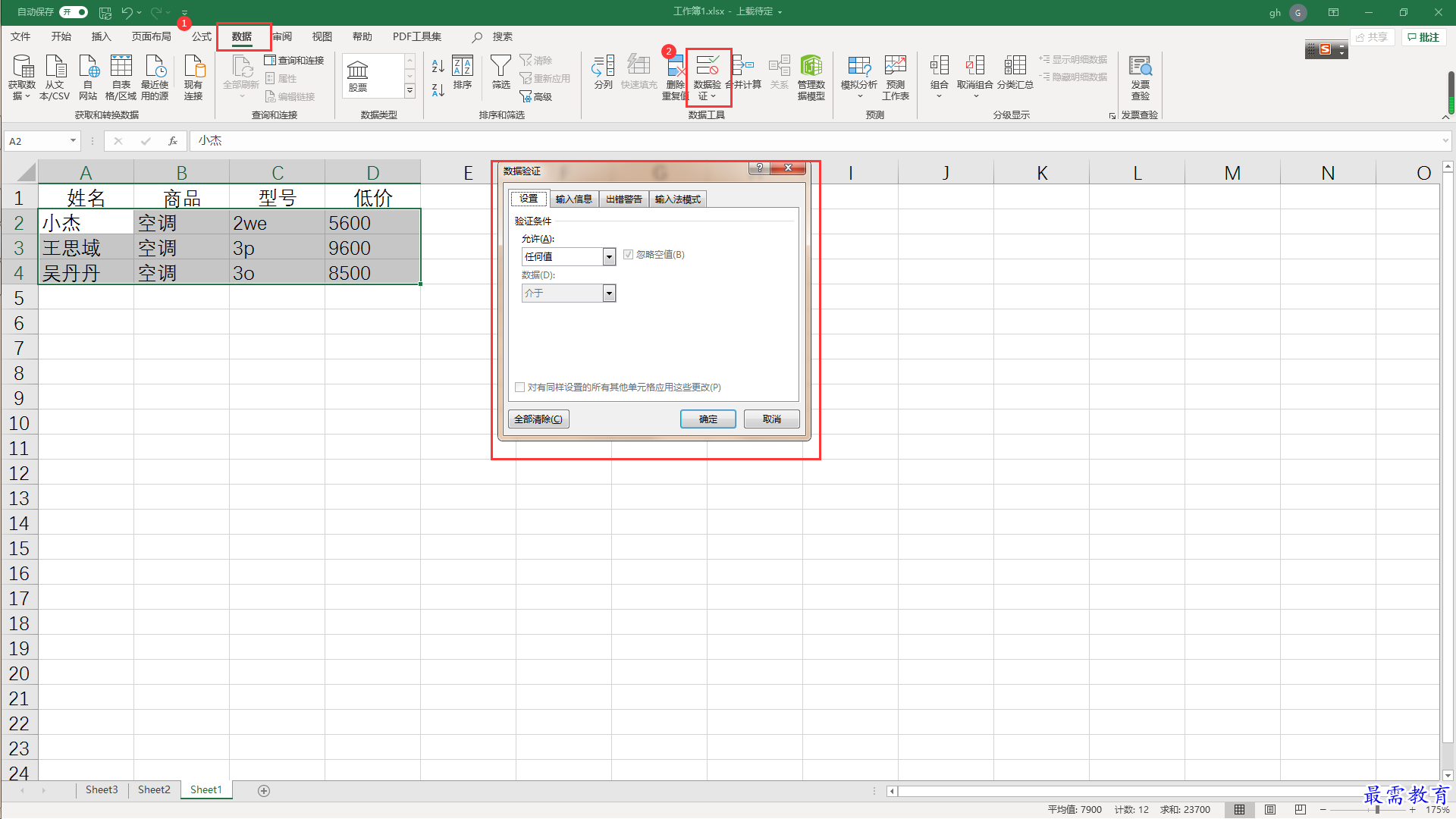
Step 4:在“数据验证”窗口“设置”页的 “验证条件”中单击“允许”,选择“序列”,表示输人信息从一个序列中单选。
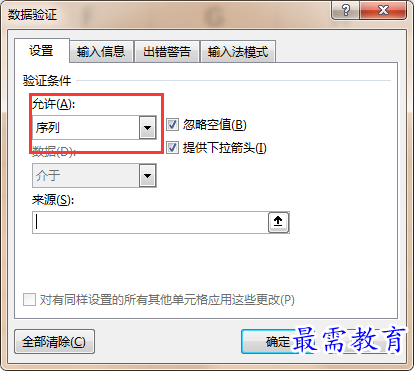
Step 5:在“来源”中输人数据序列(注意:数据序列的各项之间要用半角逗号“”隔开)
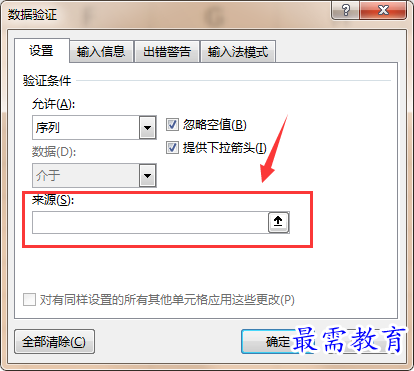
Step 6:在“数据验证”窗口的“输人信息” 页输人提示信息;
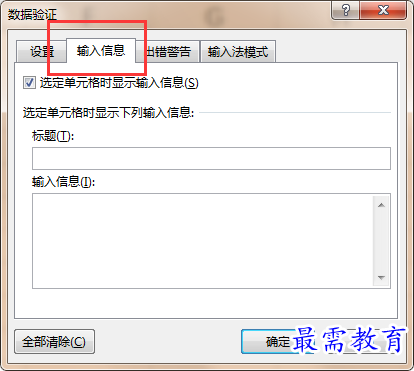
Step 7:在“数据验证〞窗口的 “出错警告〞页输人无效时显示的提示信息,
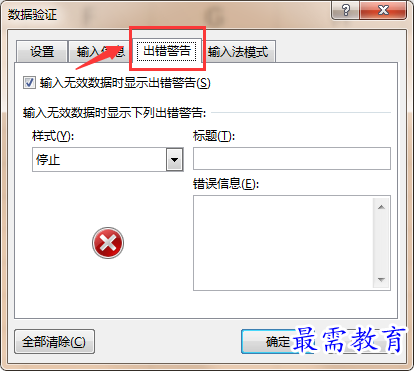
继续查找其他问题的答案?
相关视频回答
-
Excel 2019如何使用复制、粘贴命令插入Word数据?(视频讲解)
2021-01-257次播放
-
2021-01-2227次播放
-
2021-01-2210次播放
-
2021-01-2212次播放
-
2021-01-226次播放
-
2021-01-223次播放
-
2021-01-222次播放
-
Excel 2019如何利用开始选项卡进入筛选模式?(视频讲解)
2021-01-223次播放
-
2021-01-223次播放
-
2021-01-222次播放
回复(0)
 办公软件操作精英——周黎明
办公软件操作精英——周黎明
 湘公网安备:43011102000856号
湘公网安备:43011102000856号 

点击加载更多评论>>